كيفية تمكين أو تعطيل موقعك على Instagram
إينستاجرام بطل / / April 02, 2023

آخر تحديث في

عند استخدام Instagram ، يمكنك إضافة موقعك إلى المنشورات. ومع ذلك ، يمكنك تمكين أو تعطيل موقعك على Instagram. يوضح هذا الدليل كيفية القيام بذلك.
Instagram هو موقع وسائط اجتماعية مجاني شهير يسمح لك بمشاركة أفضل الصور ومقاطع الفيديو الخاصة بك. لسوء الحظ ، يأتي Instagram بسعر مقابل استخدامه المجاني - جمع البيانات الذي يتضمن موقعك.
قد ترغب في مشاركة صورة أو مقطع فيديو لمنطقة ولكن لا تريد أن يعرف الناس مكانك بالضبط. ربما تريد إيقاف خوارزمية Instagram من تشكيل تجربتك بناءً على موقعك.
الخبر السار هو أنه يمكنك تمكين أو تعطيل موقعك على Instagram. يمكنك أيضًا إزالة الموقع من منشورات Instagram الحالية. إليك الطريقة.
كيفية تمكين أو تعطيل موقع Instagram الخاص بك على iPhone
هناك الكثير من الأشياء الأخرى التي تحتاج إلى إدارتها للخصوصية عبر الإنترنت ، مثل تتبع التطبيق, مخبأ المتصفح، و اكثر. ولكن هنا ، سننظر في التحكم في بيانات موقعك على Instagram.
يمكنك إدارة إعدادات موقعك للتطبيق قبل الرجوع وإزالة الموقع من المشاركات الحالية.
لتمكين أو تعطيل موقع Instagram الخاص بك على جهاز iPhone الخاص بك:
- اضغط على إعدادات من الشاشة الرئيسية على جهاز iPhone الخاص بك.
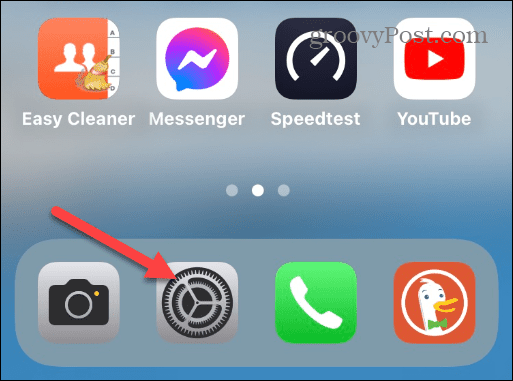
- قم بالتمرير لأسفل وانقر فوق الخصوصية و أمن خيار.
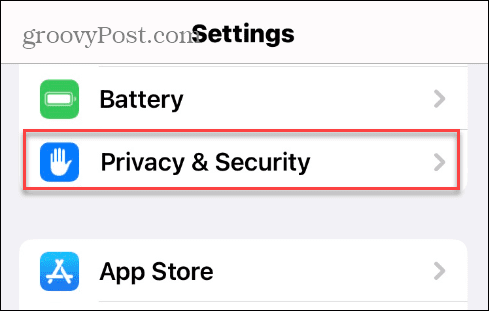
- تحت الخصوصية و أمن القسم ، انقر فوق خدمات الموقع.
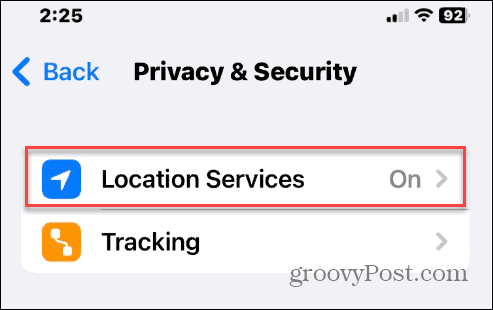
- قم بالتمرير لأسفل القائمة وحدد انستغرام.
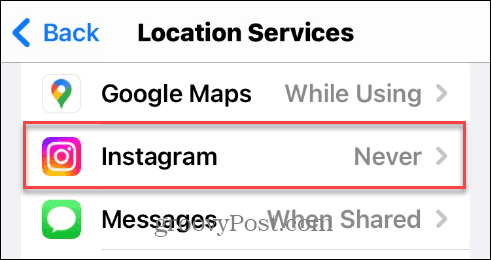
- حدد كيف تريد أن يتتبع Instagram موقعك أو لا يتتبعه. مقبض أبداً لتعطيله أو اختيار السماح للموقع أثناء استخدام التطبيق أو فقط عند مشاركة المحتوى.
- إذا اخترت خيارًا لتمكين الموقع على Instagram ، فيمكنك تمكينه أو تعطيله الموقع الدقيق إعدادات أكثر دقة.
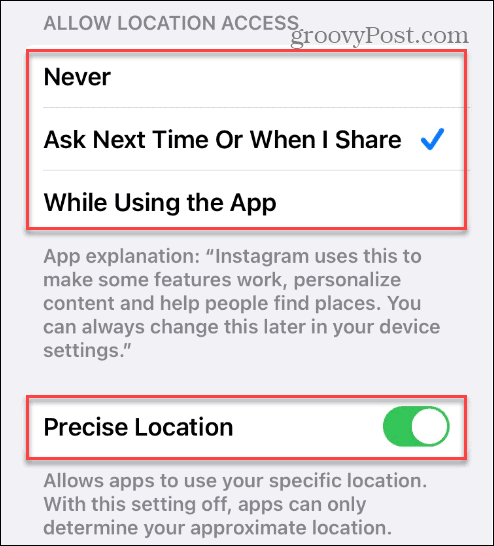
سيستخدم Instagram على جهاز iPhone الآن إعدادات بيانات الموقع التي قمت بتعيينها هنا.
كيفية تمكين أو تعطيل موقعك على Instagram على Android
إذا كنت بحاجة إلى تمكين أو تعطيل موقعك على Instagram لنظام Android ، فيمكنك ذلك. قد تختلف العملية قليلاً حسب طراز هاتفك وإصدار Android.
نحن نستخدم Samsung Galaxy أدناه ولكن يجب أن تكون الخطوات متشابهة في معظم أنظمة Android الأساسية (مع بعض الاختلافات في أسماء الخطوات والخيارات).
لإدارة موقعك على Instagram على Android:
- افتح ال إعدادات التطبيق على الخاص بك ذكري المظهر جهاز.
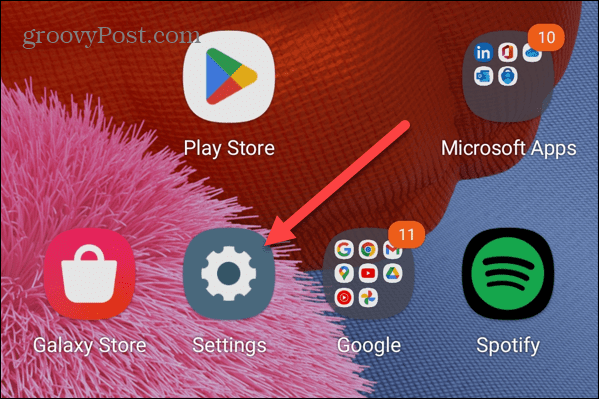
- يختار تطبيقات (أو قائمة التطبيقات).
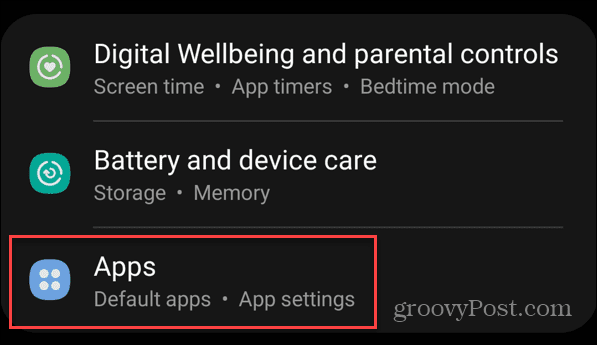
- قم بالتمرير لأسفل قائمة التطبيقات وحدد انستغرام.
- حدد ملف أذونات الخيار تحت معلومات التطبيق قسم.
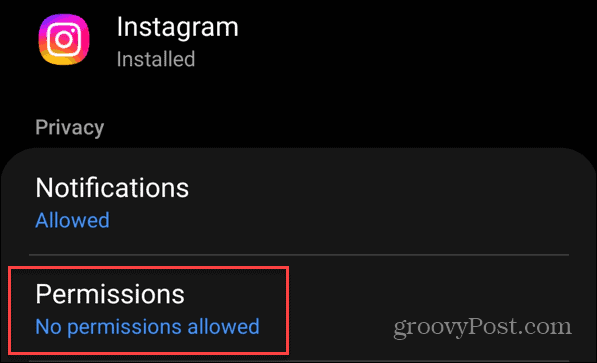
- في ال أذونات التطبيق القسم ، انقر فوق موقع من القائمة.
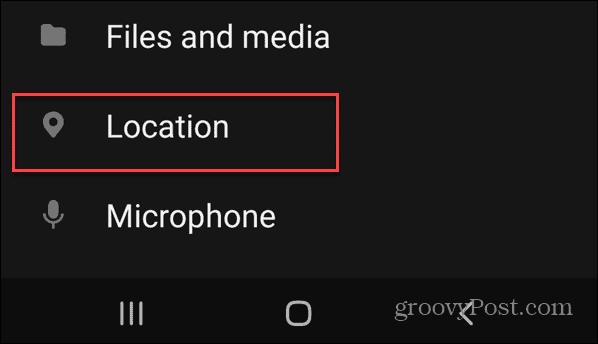
- اختر إعداد الموقع الذي تريد استخدامه مع Instagram. مثل iPhone ، إذا قمت بتمكين الموقع لـ Instagram ، فيمكنك أيضًا اختيار الاستخدام موقع دقيق أم لا.
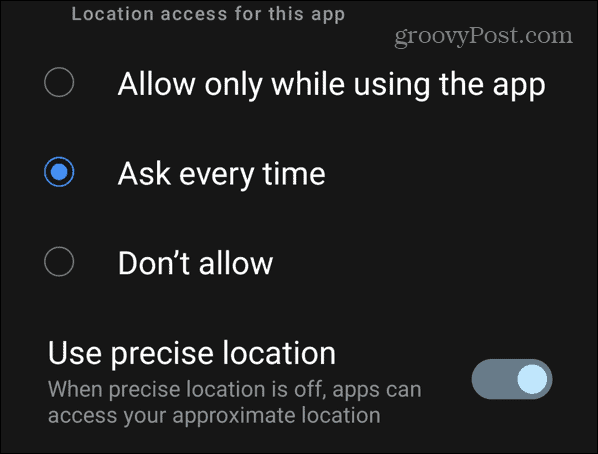
من الآن فصاعدًا ، سيستخدم Instagram على Android بيانات موقعك وفقًا لما تحدده.
كيفية إزالة موقعك من منشورات Instagram الحالية
يمكنك إزالة الموقع من المشاركات المنشورة التي نشرتها على Instagram. سيسمح لك ذلك بتحديث خصوصيتك دون إزالة المنشور بالكامل.
ملحوظة: خطوات إزالة موقعك من المنشورات الحالية في تطبيق Instagram هي نفسها تقريبًا لمستخدمي iPhone و Android.
لإزالة موقعك من منشورات Instagram الحالية:
- قم بتشغيل ملف تطبيق Instagram على هاتفك أو جهازك اللوحي.
- افتح المنشور الذي تريد إزالة موقعك.
- اضغط على ثلاث نقاط زر الخيارات في الزاوية اليمنى العليا من المنشور.
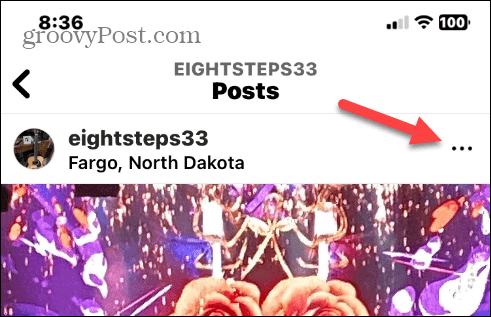
- عندما تظهر قائمة الخيارات ، انقر فوق يحرر خيار من القائمة.
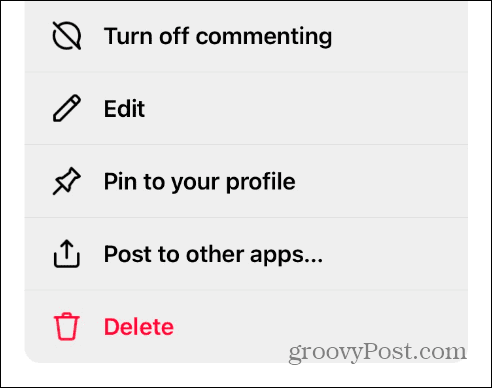
- انقر فوق بيانات الموقع التي تظهر أسفل اسم مستخدم Instagram الخاص بك.
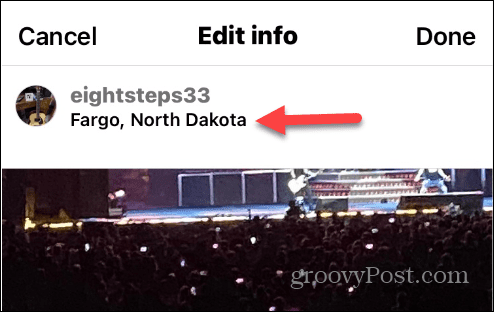
- بعد ذلك ، انقر فوق إزالة الموقع خيار.
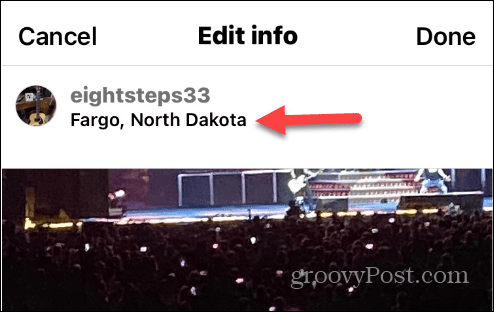
- اضغط على منتهي زر.
- يتمثل الاختلاف الدقيق في Android في أنه بعد تحديد الموقع تحت اسم المستخدم الخاص بك ، سترغب في النقر فوق X زر عندما اختر موقعا تظهر الشاشة.
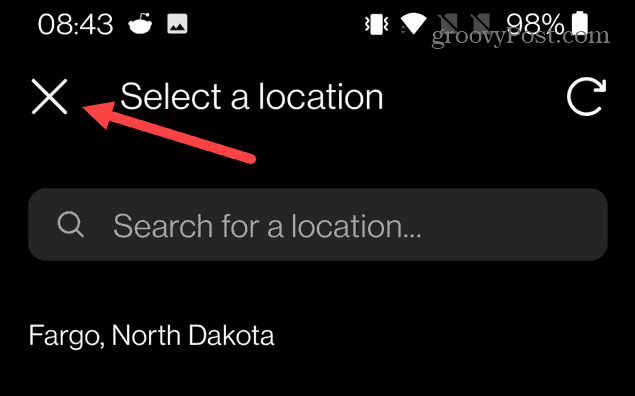
كيفية تمكين أو تعطيل موقعك على Instagram على جهاز الكمبيوتر أو جهاز Mac
بالإضافة إلى إدارة موقعك على Instagram على هاتفك أو جهازك اللوحي ، يمكنك تغييره باستخدام متصفح سطح المكتب. كما هو الحال مع استخدام التطبيق على هاتفك ، فإن إضافة الموقع أو إزالته على إصدار الويب من Instagram أمر واضح ومباشر.
لتمكين أو تعطيل موقعك في منشورات Instagram على جهاز كمبيوتر شخصي أو جهاز Mac:
- قم بتشغيل المتصفح الذي تختاره على جهاز الكمبيوتر الخاص بك.
- افتح ال موقع انستغرام وقم بتسجيل الدخول إلى حسابك.
- افتح المنشور الذي تريد تغيير بيانات الموقع.
- انقر على ثلاث نقاط زر في الزاوية اليمنى العليا من الشاشة.
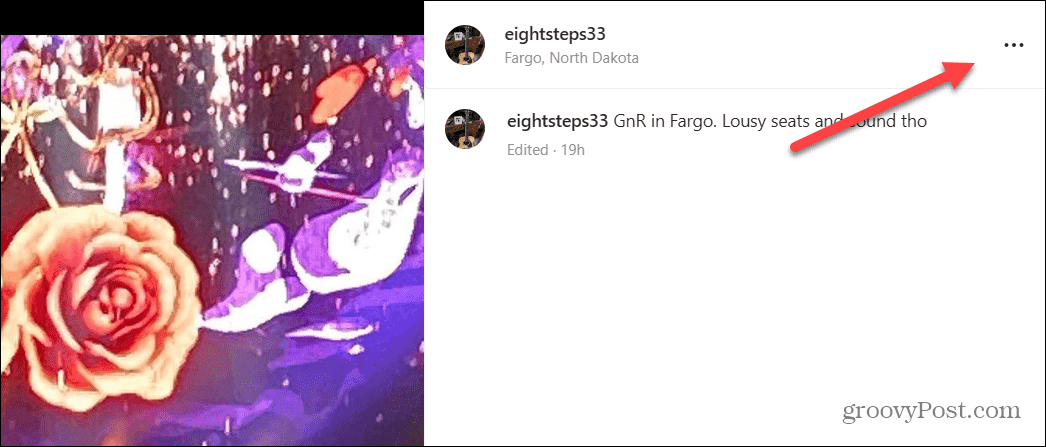
- عندما تظهر القائمة في منتصف الشاشة ، انقر فوق يحرر خيار.
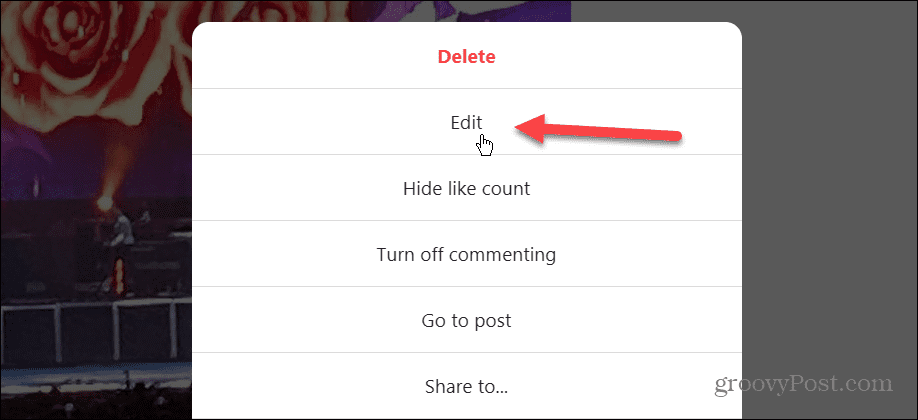
- من تحرير المعلومات ، انقر فوق X بجوار الموقع الذي تم وضع علامة عليه في المنشور.
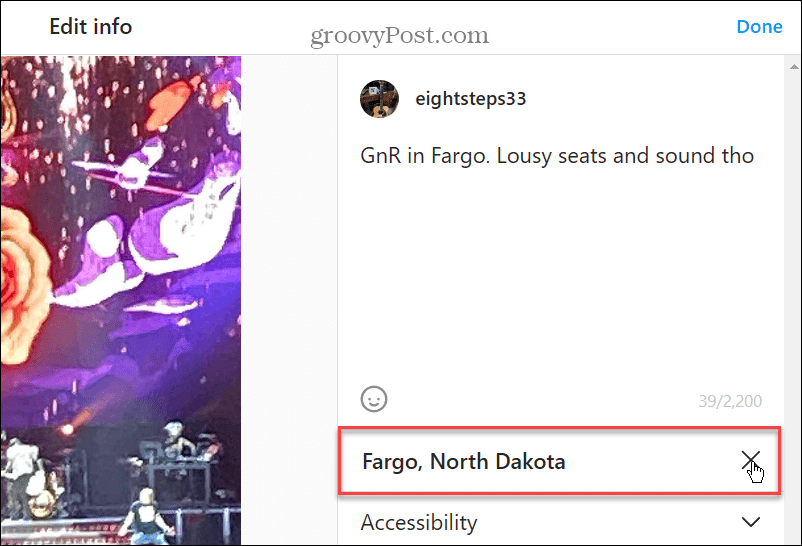
- بعد إزالة الموقع ، انقر فوق منتهي زر في الزاوية اليمنى العليا من الشاشة.
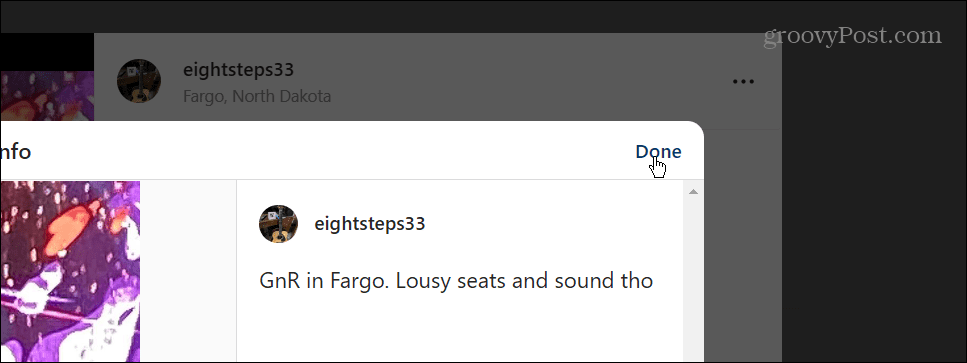
إضافة الموقع إلى منشورات Instagram
اتبع الخطوات المذكورة أعلاه لإزالة بيانات الموقع من المشاركات الفردية على هاتفك أو جهاز الكمبيوتر الخاص بك. إذا كنت ترغب في إضافة الموقع لاحقًا ، فاستخدم نفس الخطوات ، ولكن حدد ملف أضف الموقع الارتباط ضمن ملف التعريف الخاص بك.
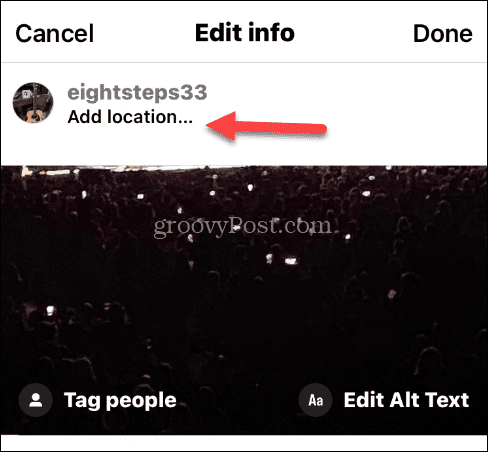
بعد ذلك ، اكتب الموقع الذي تريد استخدامه للمنشور واضغط أو انقر منتهي.
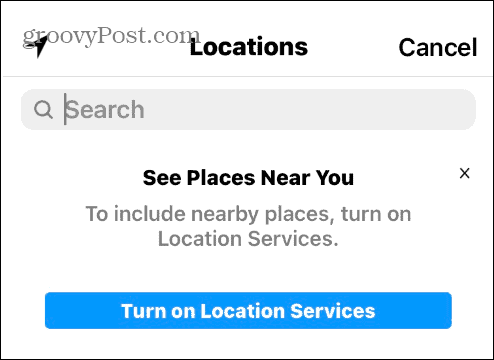
تغيير إعدادات Instagram الخاصة بك
يساعد Instagram في تشكيل تجربتك من خلال البيانات التي تم جمعها على جهازك ، بما في ذلك موقعك. قد ترغب في مشاركة شيء ما دون أن يعرف متابعيك مكانك ، بعد كل شيء. لحسن الحظ ، ستتيح لك الخطوات المذكورة أعلاه التحكم في معلومات الموقع التي تشاركها مع المتابعين على النظام الأساسي.
بالإضافة إلى الموقع ، هناك أشياء أخرى قد ترغب في التحكم فيها على Instagram. على سبيل المثال ، قد ترغب في ذلك إخفاء الإعجابات على Instagram أو كتم صوت شخص ما على Instagram إذا كانت إشكالية.
بامكانك ايضا قم بإيقاف تشغيل إيصالات قراءة Instagram لقراءة رسالة دون تنبيه المرسل. إذا قمت بإرسال رسالة بطريق الخطأ إلى المستخدم الخطأ ، يمكنك ذلك قم بإلغاء إرسال الرسالة على Instagram. وإذا كنت تستخدم النظام الأساسي منذ سنوات ، فقد ترغب في رؤية نطاق أول صورة أعجبت بها على Instagram.
كيفية البحث عن مفتاح منتج Windows 11 الخاص بك
إذا كنت بحاجة إلى نقل مفتاح منتج Windows 11 الخاص بك أو كنت بحاجة إليه فقط لإجراء تثبيت نظيف لنظام التشغيل ، ...


